
Methode 1: Window.dll downloaden
Een van de twee manieren om het probleem op te lossen met venster.dll is om het handmatig aan het systeem toe te voegen, eenvoudigweg door de bibliotheek te kopiëren naar de map C: \ Windows \ System32, en in Windows 64 bit Bovendien en in C: \ Windows \ Syswow64. Sommige games en applicaties vereisen ook een bestand in hun map, dus kopieer het en daar. Dit moet meestal worden gedaan in de hoofdmap van het programma, minder vaak - in de ingebedde (in de meeste gevallen is het de map "Bin").
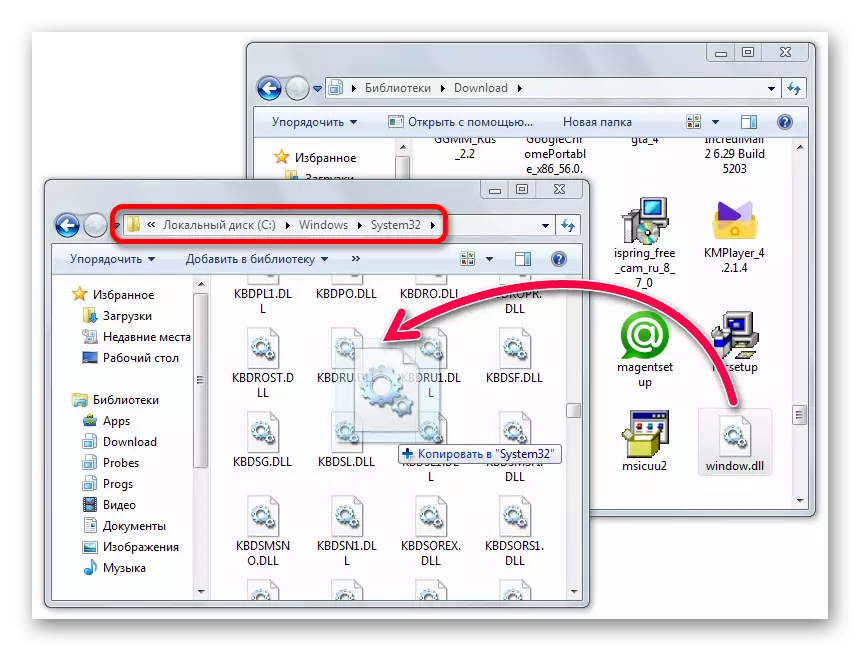
Er moet ook worden opgemerkt dat als u Windows XP, Windows 7, Windows 8 of Windows 10 hebt geïnstalleerd, hoe en waar u een DLL-bestand kunt installeren, u kunt leren van dit artikel. En om de bibliotheek handmatig te registreren (als het probleem wordt bewaard na het toevoegen van het bestand), lees dit artikel.
Methode 2: SPECIALE INSTALLERENDE TOEPASSING
Sinds de uitvoering van deze DLL als geheel mag geen aanvullende en alternatieve methoden beïnvloeden om de daarbij geassocieerde fout te corrigeren, is er praktisch nee. In de regel helpt of handmatig bestand aan het systeem aan te voegen of het spel / programma opnieuw te installeren, maar de tweede actie moet worden gedaan met bepaalde functies:
- Plaats het applicatie-installatieprogramma: het kan worden "gebroken" en dan is het bestand beter op zoek naar een andere plaats, en als het downloaden van de officiële site fundamenteel is, probeer dan de oude versie te downloaden als er een pagina is met archiveringsinstallaties.
- Piraat Montage van het spel of het programma kan niet werken vanwege de auteur van de heropleiding, zoek naar een andere optie, bij voorkeur zonder wijzigingen.
- Geïnstalleerde toevoegingen aan het spel of de toepassing die de hoofdfunctionaliteit uitbreiden, kan ook een fout veroorzaken. Alleen verwijderen, en als de fout wordt bewaard, moet u de hoofdsoftware opnieuw installeren.
- Als een antivirus op de computer is geïnstalleerd, werkt de standaard Windows-beschermer en / of firewall, dit kan hiervan het bestand blokkeren door deze in zijn eigen quarantaine te plaatsen. Controleer het, en als je het vindt, trek het dan naar het bureaublad, scan het eerst met een andere software, of het nu gaat om een hulpprogramma dat geen installatie of online service vereist. Als Dlah vervolgens schoon was, voegt u deze toe aan de map (of mappen), die in de methode is besproken 1. Het kan nodig zijn om in te checken in de bibliotheek, die ook hierboven wordt vermeld. Vergeet niet nadat het bestand naar de juiste plaats is overgedragen om het toe te voegen aan de uitsluiting van de beschermende software om de mogelijkheid van herhaalde valse respons in de toekomst te elimineren. Ons werd verteld over het controleren van het bestand en voegt deze toe aan uitzondering in afzonderlijke artikelen. Als u niet weet hoe u deze moet uitvoeren, gebruikt u de onderstaande links.
Lees verder:
Online controleren systeem, bestanden en links naar virussen
Een object toevoegen om antivirus / firewall uit te sluiten
- Ontkoppel het antivirus voordat u het programma opnieuw installeert, zodat deze niet het mogelijke uitpakkende venster.dll niet blokkeert. Probeer daarna de applicatie te starten en als deze procedure succesvol is geweest, voegt u een bestand of map toe om ermee te elimineren. Over het deactiveren van antivirus wordt beschreven in de onderstaande link en het beheren van uitzonderingen - in de bovenstaande link.
Lees verder:
Schakel antivirus uit
Schakel firewall uit in Windows 10 / Windows 8 / Windows 7
